Jak przetestować WordPress w wersji beta (i dlaczego powinieneś)
Opublikowany: 2022-12-09Wersje beta WordPress dają twórcom WordPress możliwość udostępnienia nadchodzącej wersji programistom i beta testerom, zanim zostanie ona udostępniona masom. W ten sposób WordPress może uzyskać cenny wgląd od osób, które najczęściej korzystają z WordPressa. Mogą zostać poinformowani o błędach, problemach, a nawet sugestiach, które mogą ulepszyć wydanie. Testy beta WordPressa to jeden z wielu powodów, dla których WordPress nadal jest najpopularniejszym systemem CMS do tworzenia stron internetowych.
Co to jest wersja beta WordPressa?
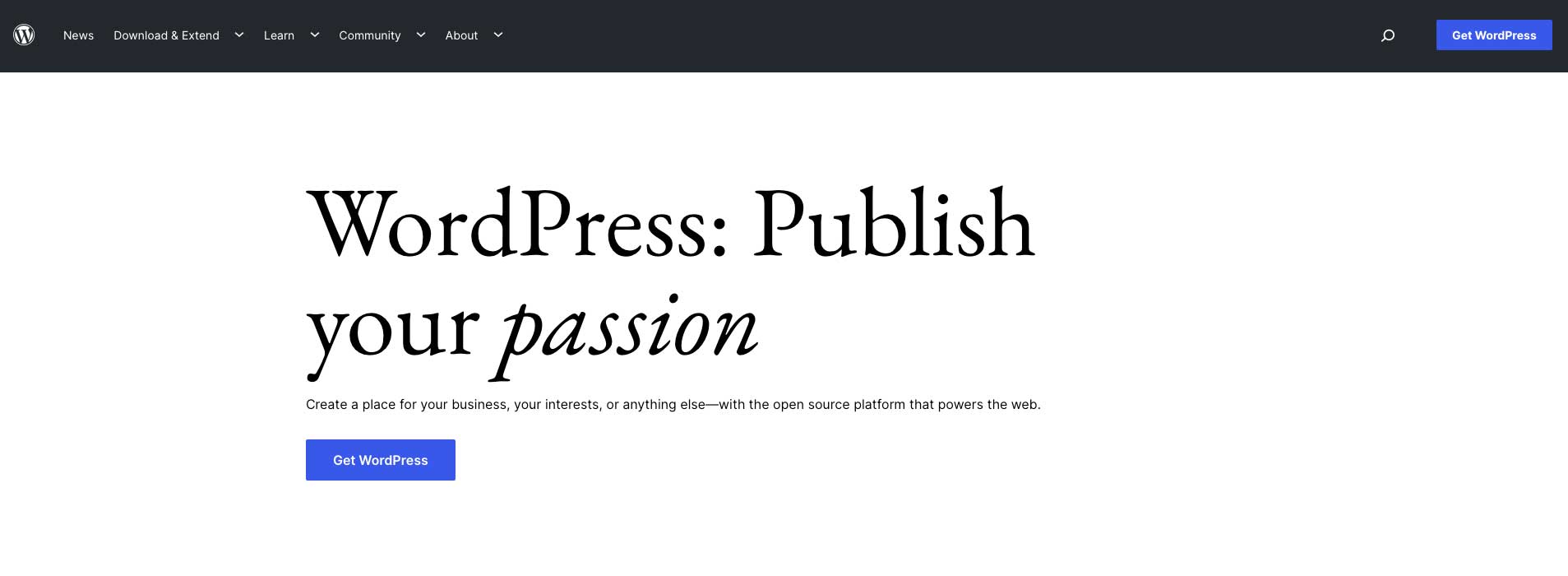
Przed każdą nową wersją WordPressa programiści i beta testerzy mają dostęp do wersji beta WordPressa. Ta wersja beta umożliwia programistom i testerom zapoznanie się z nadchodzącą wersją i zgłaszanie napotkanych błędów lub problemów. Wersje beta WordPress zwykle zawierają funkcje, które mają zostać wydane, ale nie zawsze. Są chwile, kiedy niektóre funkcje lub wtyczki obecne w wersji beta nie trafiają do ostatecznej wersji.
To powiedziawszy, mogą istnieć funkcje, które są dostarczane z nową wersją, której nie zawierała wersja beta. Wersje beta są zawsze udostępniane przed mniejszymi i większymi wydaniami WordPress. Wersja drugorzędna zazwyczaj oferuje głównie aktualizacje zabezpieczeń i prawie nigdy nie zawiera nowych funkcji. Planowane jest główne wydanie, które zazwyczaj zawiera nowe funkcje, wtyczki i motywy.
Dlaczego miałbyś / powinieneś testować WordPress w wersji beta?
Zgodność z motywami i wtyczkami
Istnieje kilka powodów, dla których warto zostać beta testerem WordPress. Po pierwsze, kiedy WordPress wydaje nową wersję, możesz być zaniepokojony tym, jak będzie działać z zainstalowanymi motywami i wtyczkami. Jeśli jesteś użytkownikiem Divi, powinieneś wiedzieć, że nasz zespół przeprowadza szeroko zakrojone testy przed i po wydaniu nowej wersji WordPress. Sprawdzamy wszystkie moduły, Divi Builder, widżety, bloki, szablony i części szablonów, a także inne aspekty rdzenia WordPress i Divi jako całości, aby upewnić się, że wszystko dobrze ze sobą współpracuje.
Niezależnie od tego, jakiego motywu używasz, powinieneś być na bieżąco i upewnić się, że aktualizacja przebiegnie bezproblemowo, testując każdą nową wersję WordPressa na stronie testowej. Korzystanie z witryny testowej gwarantuje, że możesz przetestować, jak Twój motyw, niezbędne wtyczki (takie jak WooCoommerce) i inne kluczowe elementy (takie jak formularze internetowe) będą ze sobą współpracować bez martwienia się o powodowanie problemów z działającą witryną.
Wydajność i responsywność w przeglądarkach i urządzeniach
Po drugie, jest to dobry sposób na sprawdzenie załamań we wszystkich rozmiarach ekranu, przeglądarkach i urządzeniach. W końcu nie wszyscy używają Chrome na iPhonie. Przy tak wielu ludziach, których treści są dostarczane na mniejszych urządzeniach i na mniejszych ekranach, warto przetestować te obszary, aby określić, czy występuje problem, zwłaszcza ze sposobem ładowania stron na każdym urządzeniu.
Cenny wkład użytkownika
Wreszcie, WordPress potrzebuje wkładu nie tylko od programistów, ale także od zwykłych użytkowników WordPress. Pomaga twórcom WordPress wiedzieć, w jaki sposób ich oprogramowanie jest używane przez osoby, które niekoniecznie muszą być zbyt technicznymi typami. Po drugie, ważne jest, aby użytkownicy różnych języków ojczystych przeprowadzali testy. W końcu WordPress jest dostępny w ponad 160 językach, więc uczestnictwo w nim ma sens dla tych, którzy mówią w innym języku niż angielski.
Jak przetestować WordPress w wersji beta
Istnieje kilka sposobów testowania wersji beta WordPressa. Pierwszym z nich jest użycie wtyczki WordPress Beta Tester. Drugą opcją jest skorzystanie z dostawcy usług hostingowych, który daje możliwość wyboru wersji beta WordPressa podczas instalowania nowej witryny, niezależnie od tego, czy jest ona aktywna, czy też testowa. Przyjrzyjmy się każdej metodzie i sposobom jej testowania.
Korzystanie z wtyczki beta testera

W tym przykładzie użyjemy motywu Twenty Twenty-Two do zainstalowania i przetestowania wtyczki WordPress Beta Tester. Jak wspomniano wcześniej, sugerujemy skorzystanie z witryny przejściowej. Ma to zastosowanie w obu sytuacjach, niezależnie od tego, czy chcesz zaktualizować swoją obecną wersję WordPress, czy zainstalować wersję beta. Jeden z naszych partnerów hostingowych, Cloudways, sugeruje tę metodę.
Przejdź do Wtyczki > Dodaj nowy . Wyszukaj wtyczkę WordPress Beta Tester w repozytorium WordPress. Kliknij Zainstaluj teraz .
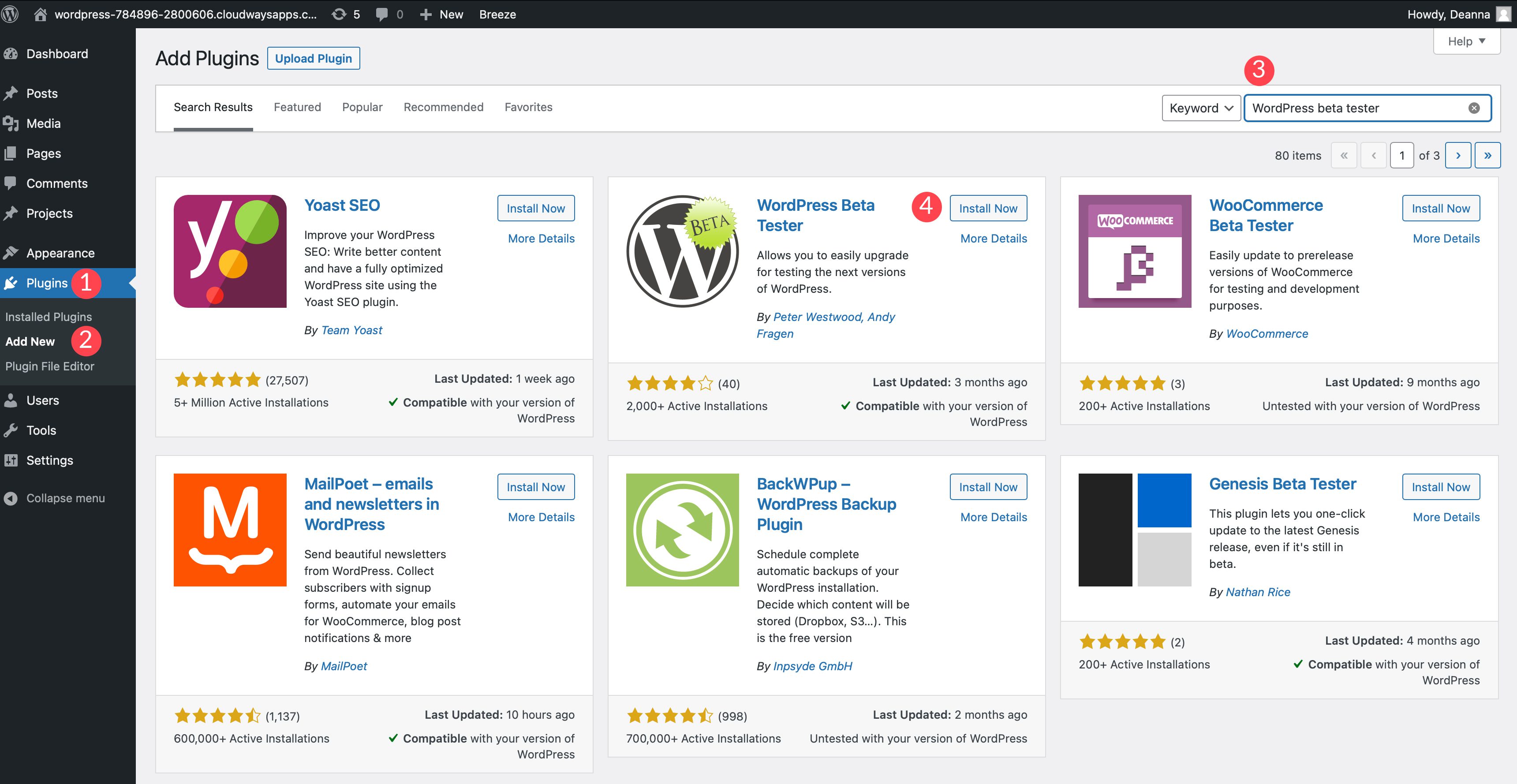
Aktywuj wtyczkę. Następnie przejdź do Narzędzia > Testy beta, aby skonfigurować wtyczkę.
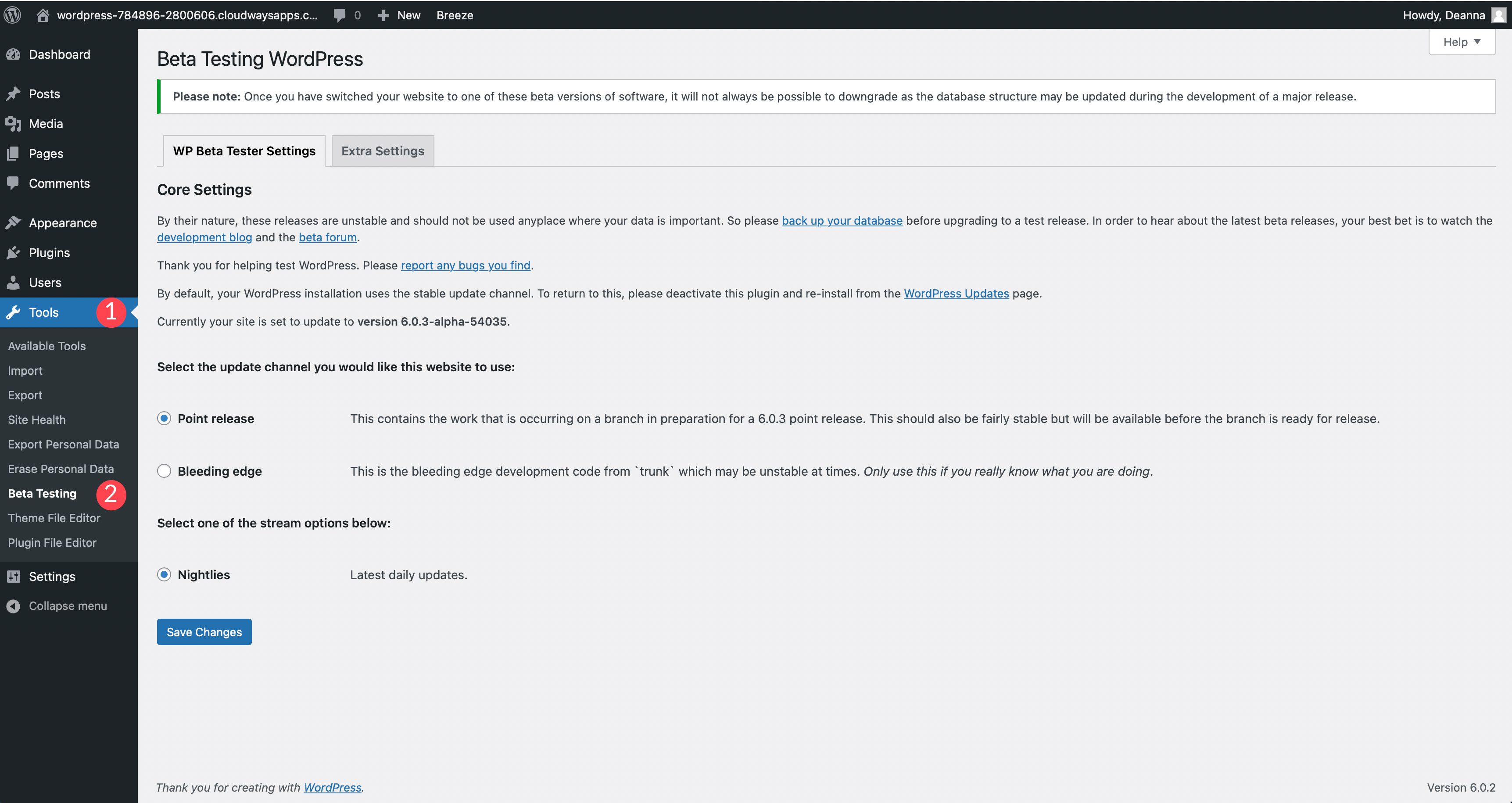
Bylibyśmy niedbali, gdybyśmy nie podkreślali, jak ważne jest wykonanie kopii zapasowej bazy danych przed przystąpieniem do korzystania z wtyczki. Istnieją wtyczki do tworzenia kopii zapasowych, które mogą w tym pomóc. Ponadto warto codziennie zaglądać na blog deweloperski, aby być na bieżąco z najnowszymi zmianami w fazie beta. Jak omówimy nieco później, możesz również odwiedzić forum Alpha/Beta, które pomoże Ci również zidentyfikować potencjalne pożary, które możesz ugasić po aktualizacji wersji WordPress do wersji beta.
Pamiętaj też, że po przejściu na wersję beta WordPressa możesz nie mieć możliwości jej obniżenia. Pamiętaj, aby postępować ostrożnie.
Podstawowe ustawienia
W podstawowych ustawieniach wtyczki masz możliwość wyboru wydania punktowego lub krwawienia . Point Release to najbardziej stabilny wybór z tych dwóch. Obejmuje wszystkie prace, które są na ostatnich etapach rozwoju dla najnowszej wersji.
Chociaż wtyczka stwierdza, że powinna być dość stabilna, jest to znacznie bezpieczniejszy wybór niż Bleeding Edge. Wybór tej drugiej opcji powinien być dokonany tylko wtedy, gdy jesteś gwiazdą rocka WordPress i nie boisz się nieznanego. Istnieje duże prawdopodobieństwo, że Twoja witryna może czasami ulec awarii. Jeśli zdecydowałeś, że ścieżka testów beta jest istotną częścią twojego życia programisty technicznego, możesz wybrać tę opcję. Ci z was, którzy chcą tylko sprawdzić, czy twój motyw lub wtyczki będą kompatybilne z najnowszą wersją WordPressa, powinni wybrać wydanie punktowe .
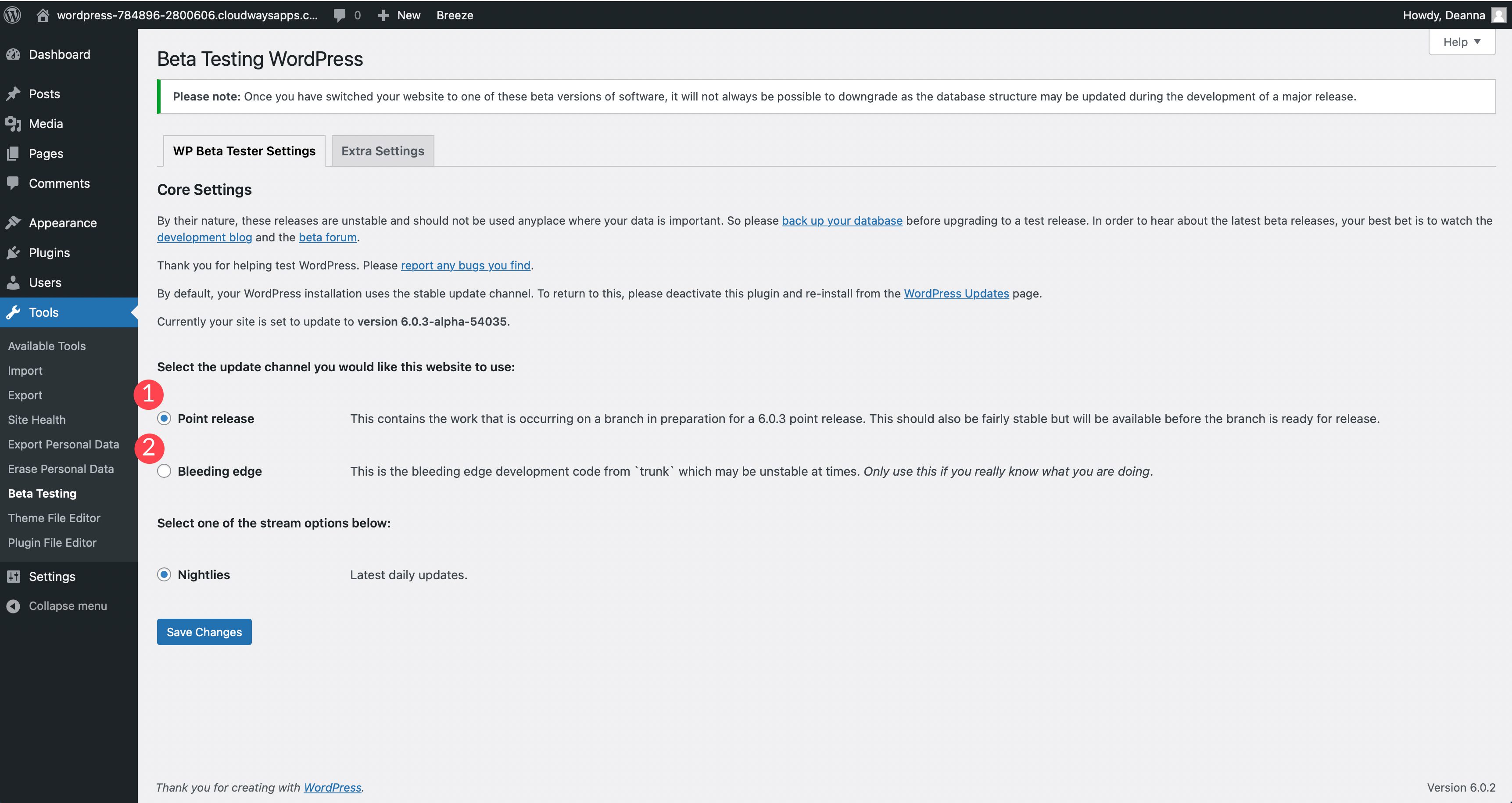
Domyślnie nocne wieczory będą Twoją jedyną opcją. Oznacza to, że codziennie wersja beta WordPressa będzie aktualizowana o najnowsze poprawki i dodatki. Po dokonaniu wyboru kliknij Zapisz zmiany .
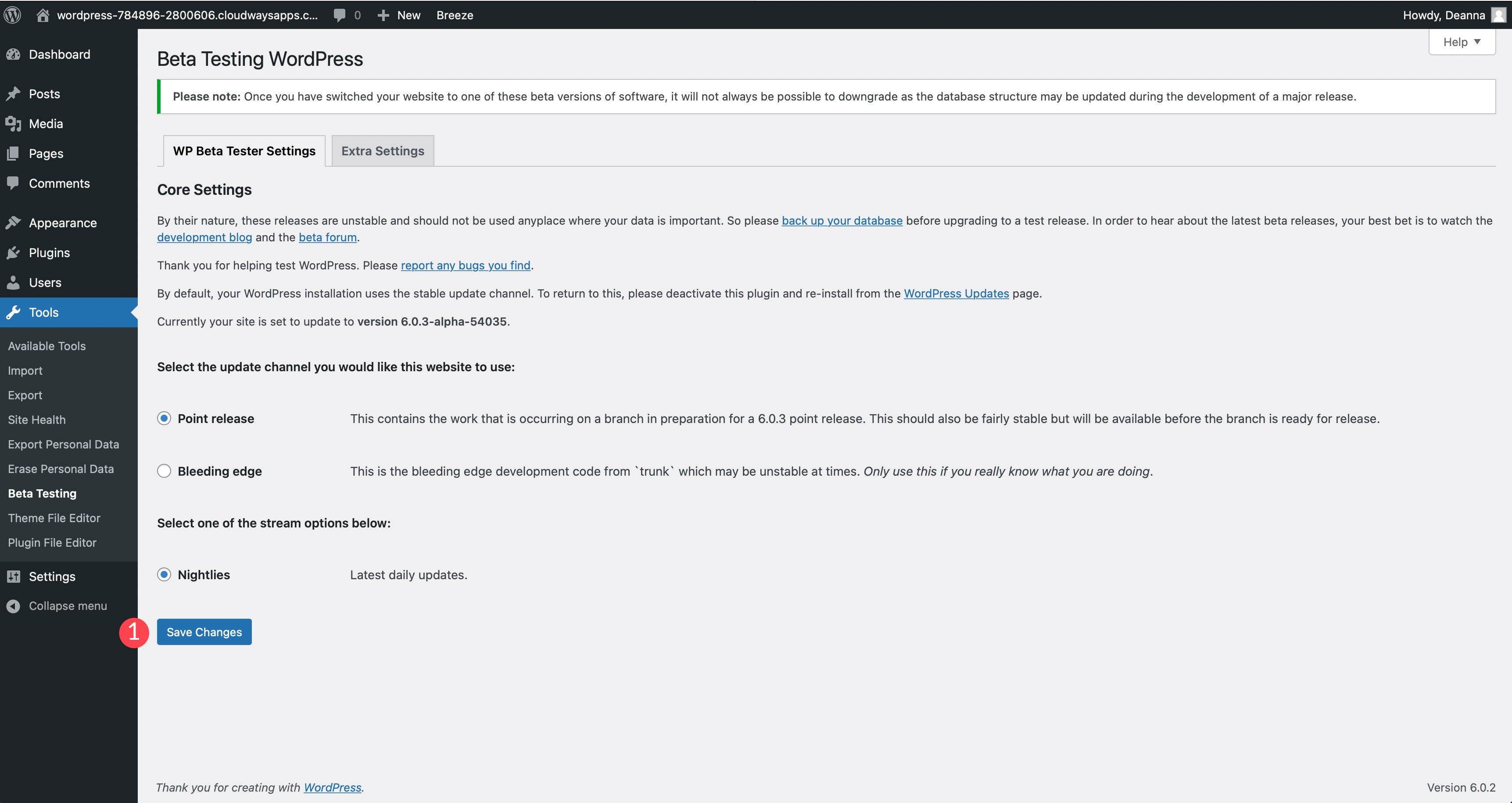
Dodatkowe ustawienia
Dodatkowe ustawienia dają kilka opcji. Po pierwsze, możesz zaznaczyć opcję pomijania pomyślnych wiadomości e-mail z automatyczną aktualizacją, jeśli nie chcesz otrzymywać wiadomości e-mail od administratora za każdym razem, gdy aktualizowana jest wersja beta WordPress. Druga opcja, zatytułowana Testowanie nowych funkcji, służy do testowania nowych funkcji. Działa poprzez dodanie stałych do ustawienia w pliku wp-config.php . Stałe to między innymi włączanie trybu debugowania, uzyskiwanie informacji o zapytaniach do bazy danych lub ochrona pliku wp-config.php przed hakerami.
Po włączeniu wtyczka doda następującą stałą do pliku wp-config.php :
define( 'WP_BETA_TESTER_{$feature}', true );
Umożliwi to zaawansowanym użytkownikom testowanie nowych funkcji WordPress, co jest przydatne, jeśli chcesz wprowadzić poważne zmiany w WordPress. Jeśli wyłączysz lub usuniesz wtyczkę, stała zostanie usunięta z pliku.
Aktualizacja WordPressa
Po zapisaniu wyborów nadszedł czas na uaktualnienie WordPressa. Zanim przejdziesz dalej, upewnij się, że wykonałeś kopię zapasową plików i bazy danych swojej witryny. Aby zaktualizować, przejdź do Aktualizacje w panelu administracyjnym WordPress. Stamtąd kliknij Aktualizuj do najnowszej wersji 6.0 co noc. Spowoduje to zainstalowanie najnowszej, nieco stabilnej wersji WordPress w wersji beta (w zależności od podstawowych ustawień wybranych w ostatniej sekcji).

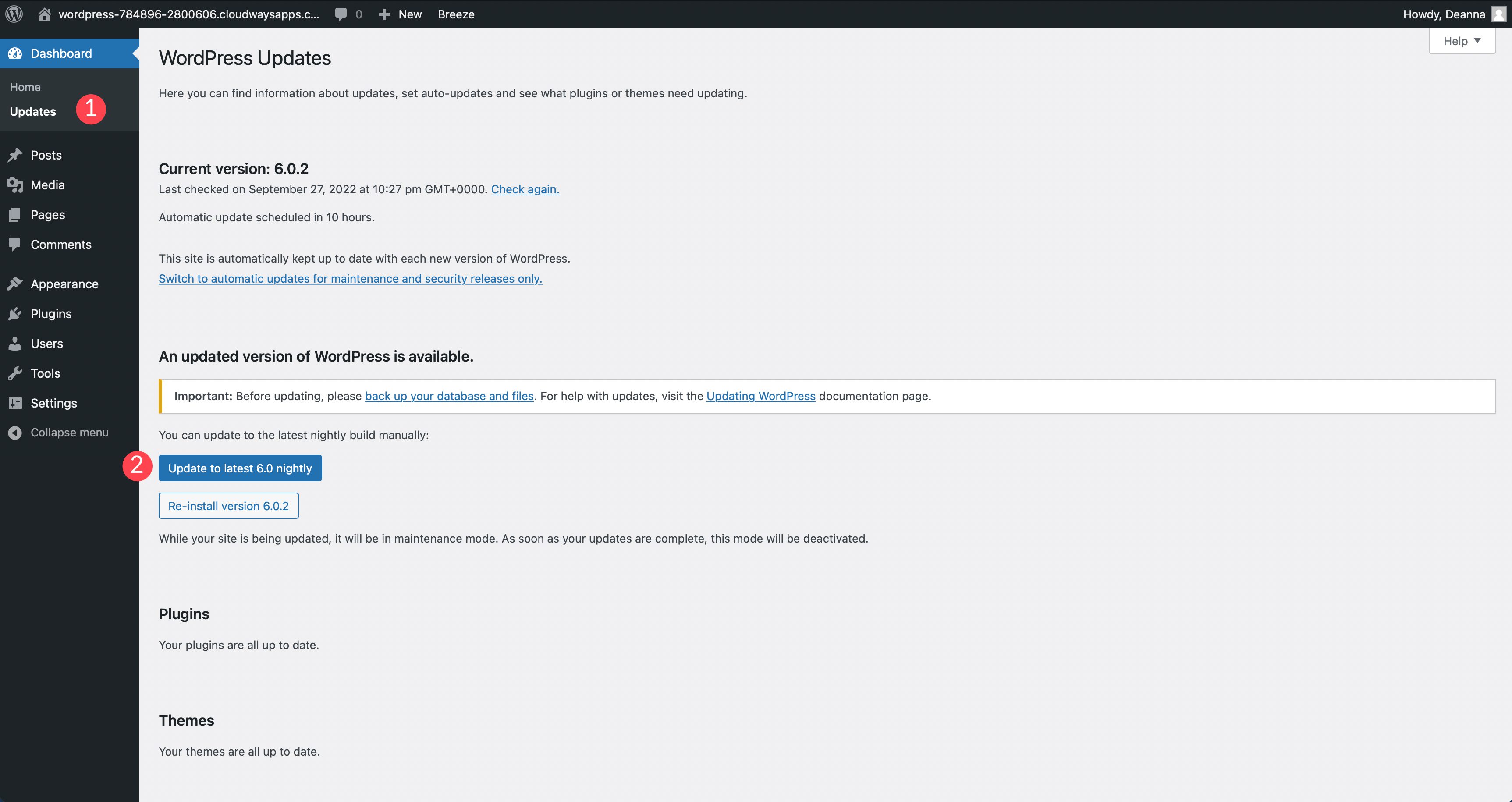
Korzystanie z dostawcy usług hostingowych
Istnieje dodatkowy sposób instalacji najnowszej wersji beta WordPressa. Niektórzy dostawcy usług hostingowych, tacy jak Pressable, oferują możliwość wyboru najnowszej wersji beta WordPressa w panelu hostingowym. Jest to szybki i łatwy sposób na zainstalowanie najnowszej wersji i szybkie przywrócenie bardziej stabilnej wersji, jeśli zajdzie taka potrzeba. Na przykład Pressable ma przydatne rozwijane menu, które pozwoli ci wybrać kilka wersji.
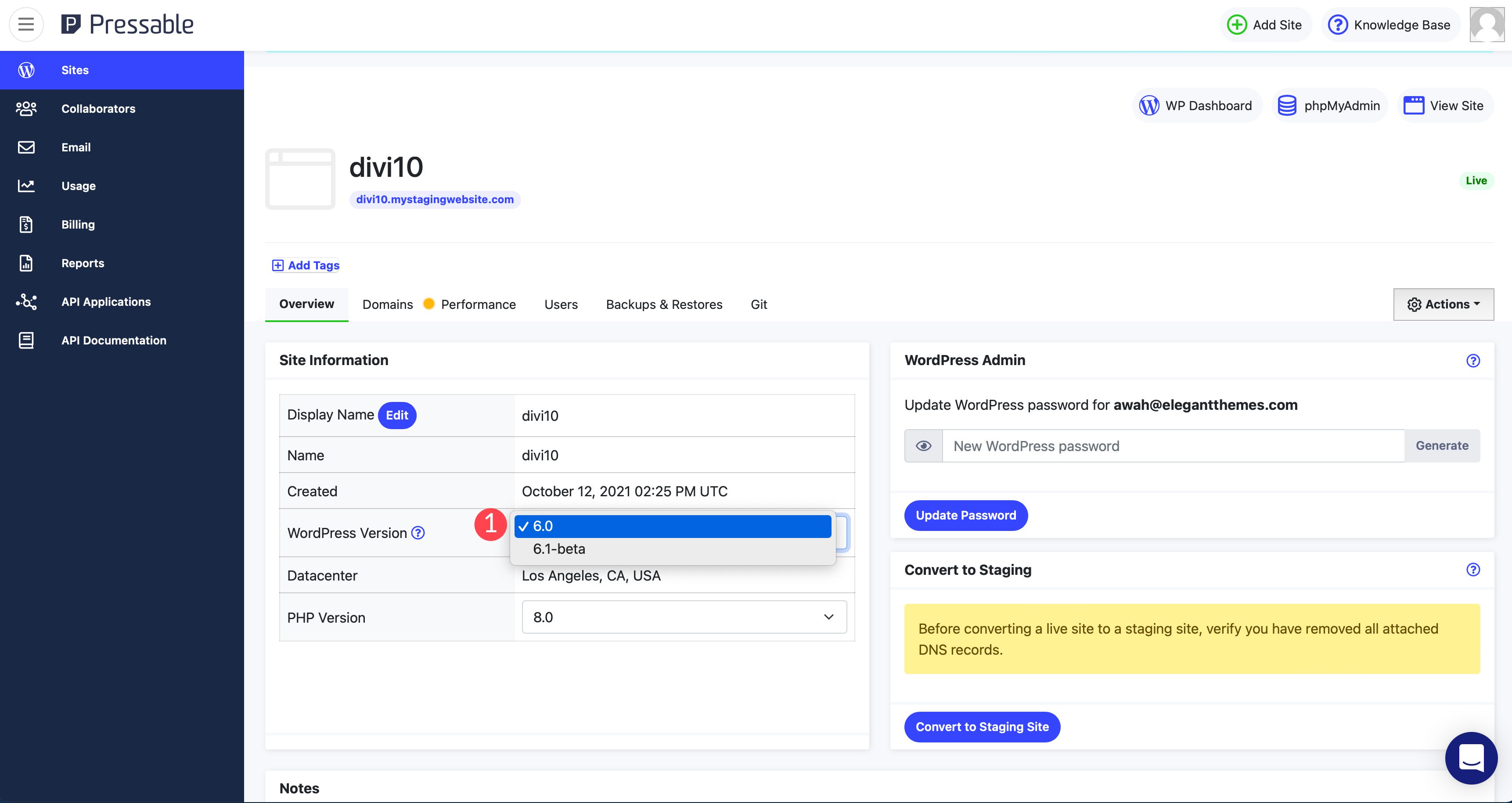
Aktualizacja za pomocą tej metody umożliwia szybkie tworzenie kopii zapasowych, tworzenie środowiska przejściowego i aktualizację WordPressa w jednym miejscu.
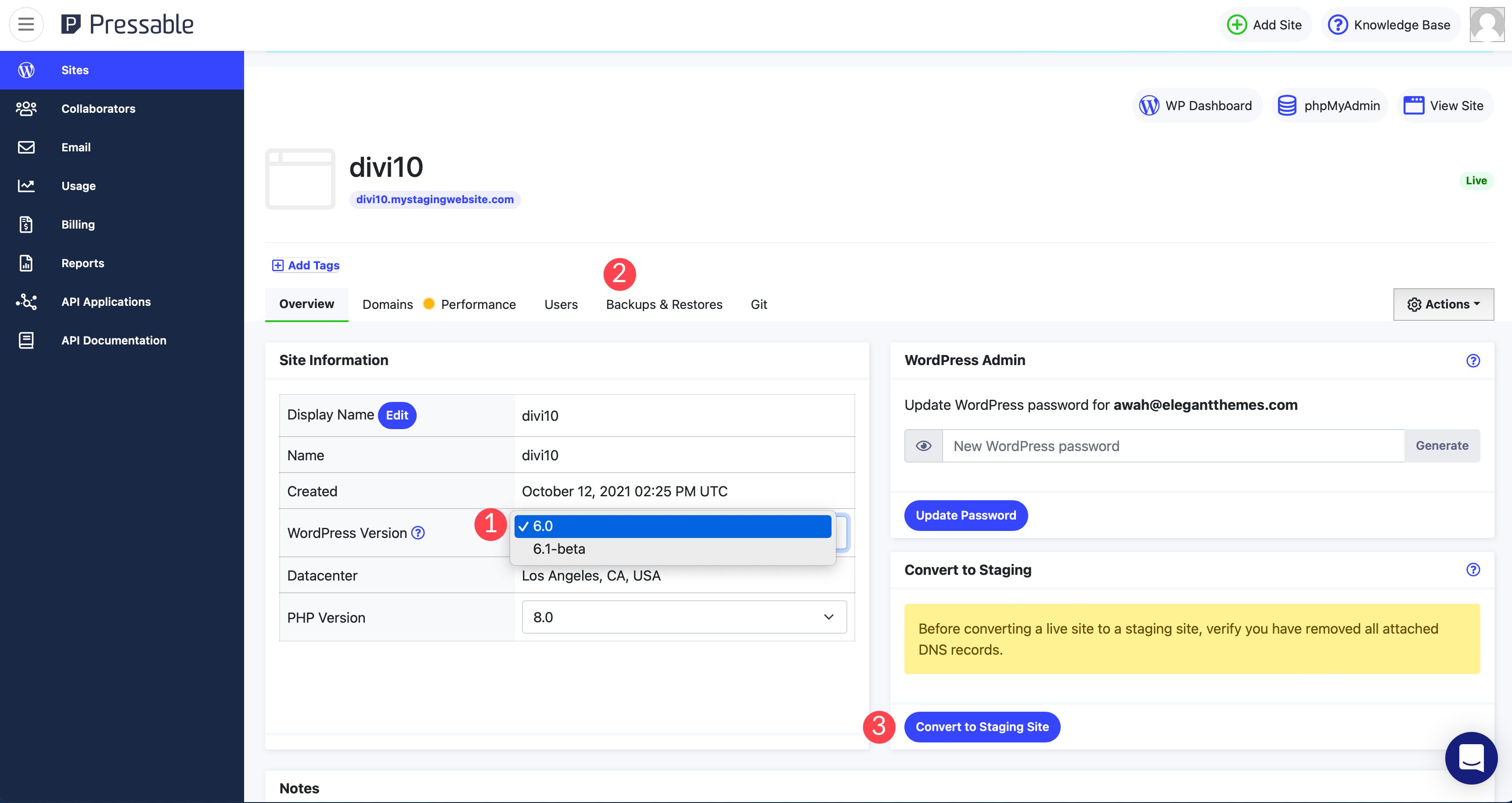
Jak przesyłać raporty o błędach podczas testów beta
Pierwszą rzeczą, o której należy pamiętać, jest robienie dobrych notatek. Będziesz chciał udokumentować wszelkie napotkane błędy lub problemy. Jest to niezbędny warunek złożenia raportu. Istnieją dwa sposoby zgłaszania błędów i problemów. Pierwsza to strona zgłaszania błędów na oficjalnej stronie WordPress. Jest to używane głównie w przypadku istniejących, wydanych wersji WordPress. Po drugie, możesz utworzyć post na forum wsparcia Alpha/Beta. Tutaj będziesz zgłaszać wszelkie błędy lub problemy napotkane podczas testowania wersji beta WordPressa. Omówmy proces dla każdego.
Strona zgłaszania błędów
Pamiętaj, aby udostępnić swoje udokumentowane notatki na stronie zgłaszania błędów na WordPress.org. Przesyłając zgłoszenie, należy wykonać kilka czynności.
Krok 1: Sprawdź stronę dobrych pierwszych błędów
Przed przesłaniem zgłoszenia sprawdź stronę Dobry pierwszy błąd, która pomoże Ci zapoznać się z procesem. Istnieje ponad 100 przykładów biletów stworzonych przez innych użytkowników. Albo już nad nimi pracujemy, albo są przypisane do programisty WordPress. Po przejrzeniu strony Good First Bugs i uzyskaniu dobrego pomysłu na sformułowanie zgłoszenia, kliknij przycisk Utwórz nowe zgłoszenie.
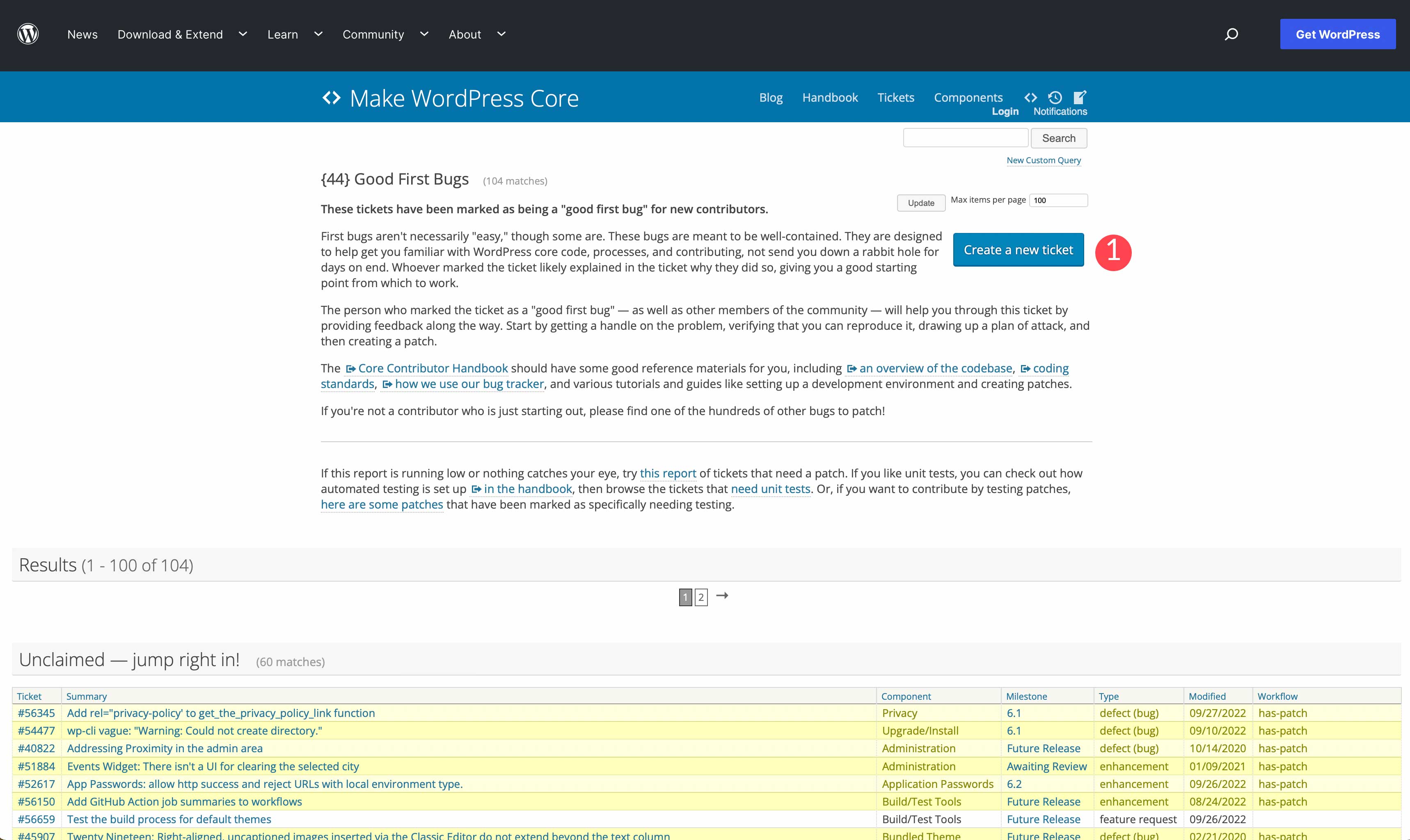
Zostaniesz poproszony o zalogowanie się na konto WordPress.org poprzez wprowadzenie nazwy użytkownika (lub adresu e-mail) i hasła. Jeśli nie masz konta, możesz je teraz utworzyć.
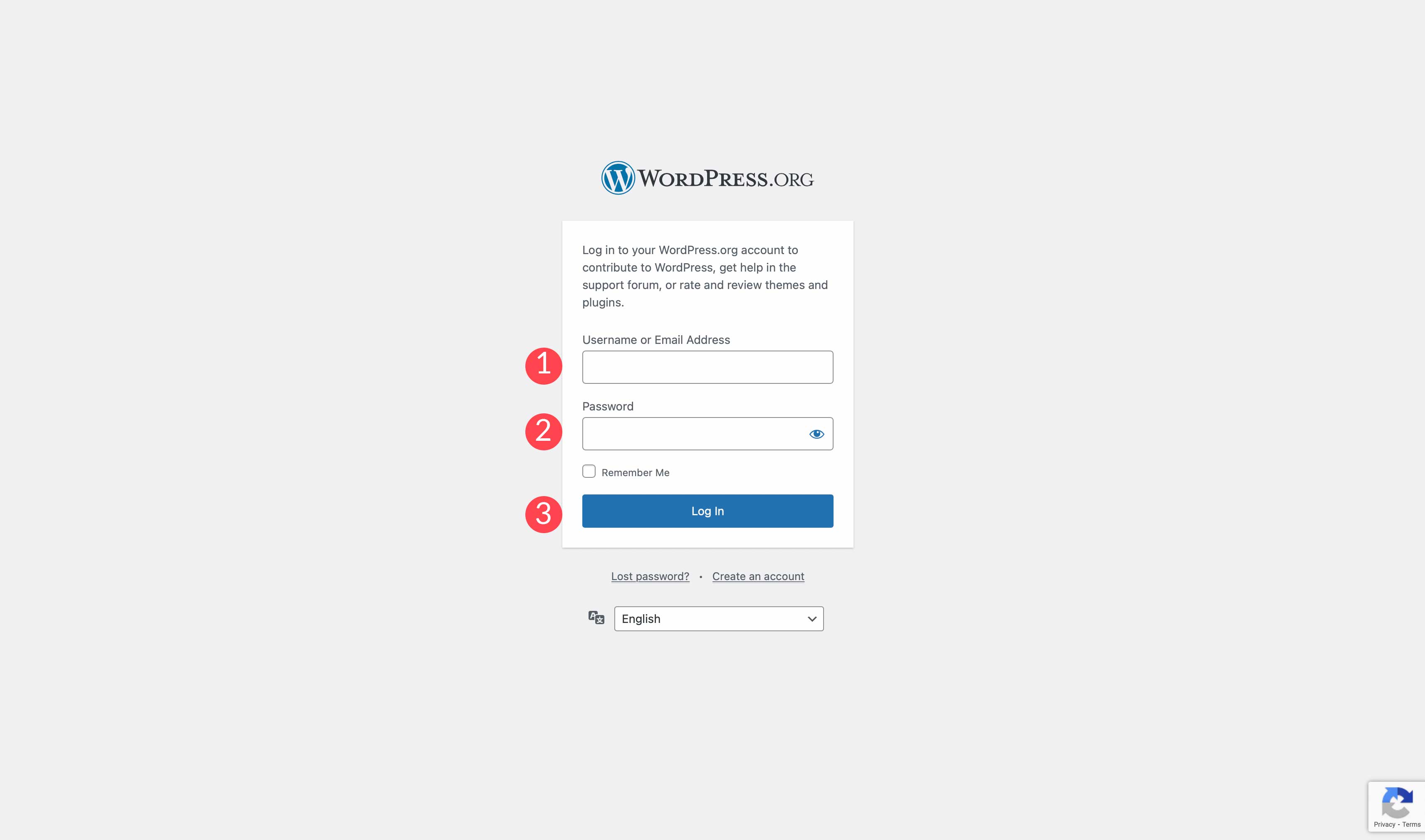
Krok 2: Wyszukaj istniejący bilet
Przed wysłaniem zgłoszenia warto sprawdzić, czy ktoś inny nie przesłał podobnego zgłoszenia. Na stronie nowego biletu znajduje się link do wyszukiwania istniejących biletów. To dobre miejsce na początek. Są szanse, że jeśli znalazłeś błąd w najnowszej wersji beta WordPressa, ktoś inny go znalazł. Sprawdź tutaj zanim przystąpisz do tworzenia nowego zgłoszenia.
Krok 3: Utwórz nowy bilet
Po zalogowaniu zostaniesz przekierowany na stronę tworzenia nowego zgłoszenia. Zostanie wyświetlona seria wskazówek, których należy przestrzegać, aby stworzyć dobre zgłoszenie. Obejmują one upewnienie się, że Twoja wersja WordPressa jest aktualna, udokumentowanie wszelkich kroków niezbędnych do odtworzenia problemu, niezależnie od tego, czy dezaktywowałeś wtyczki, gdy wystąpił problem, oraz wszelkie istotne informacje, które mogą być pomocne dla programistów.
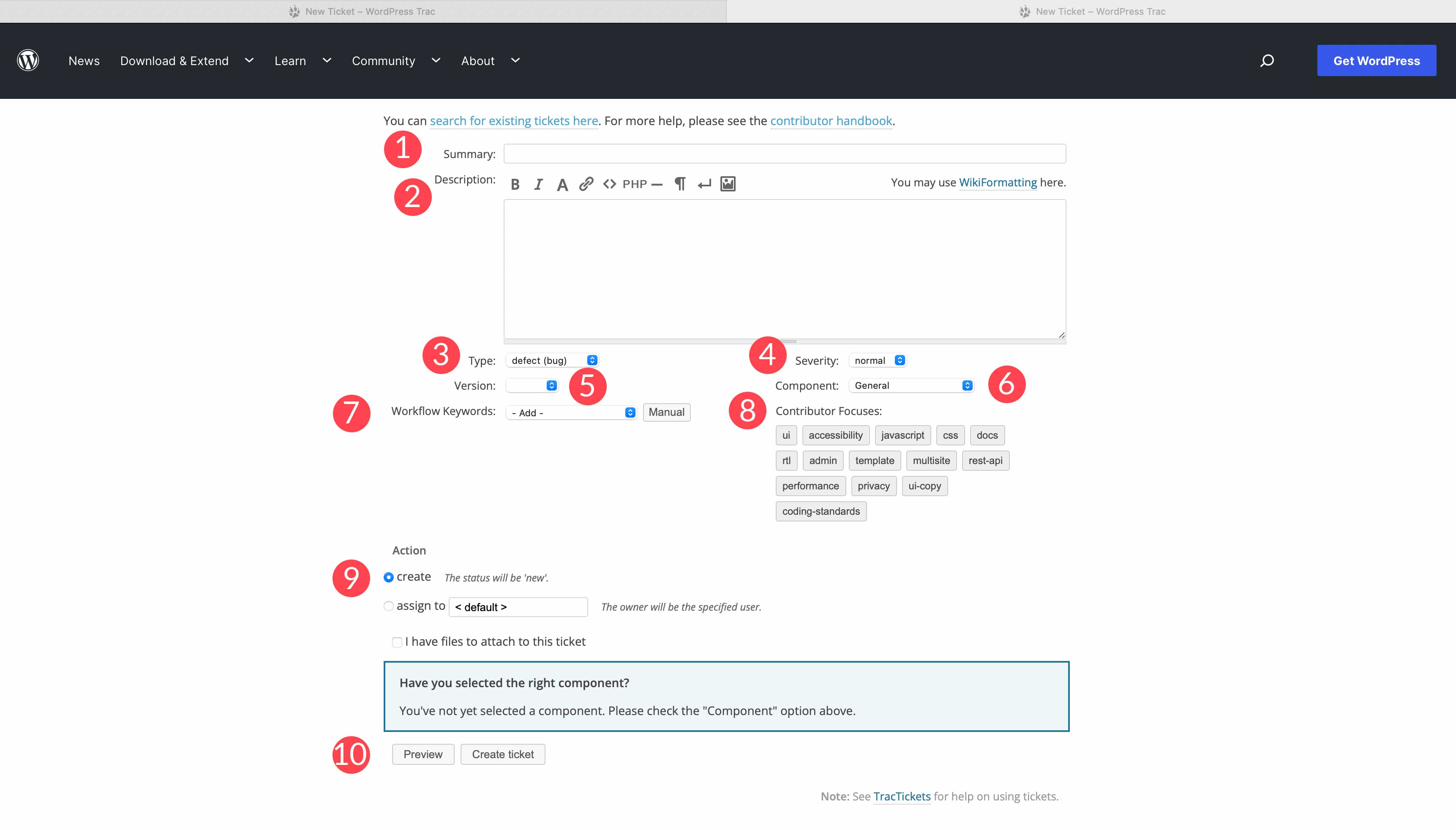
Wypełnij formularz zawierający podsumowanie (tytuł) zgłoszenia oraz opis problemu. Musisz także wybrać typ – błąd, ulepszenie lub żądanie funkcji. Następnie wybierz wagę swojego błędu. Określ używaną wersję WordPressa i wybierz składnik, w którym występuje problem. Może to być ogólny problem do czegoś bardziej szczegółowego, takiego jak problemy z menu, logowaniem i rejestracją, taksonomiami, regułami przepisywania i nie tylko.
Następnie musisz wybrać słowa kluczowe przepływu pracy, które powinny być powiązane z Twoim zgłoszeniem. Mogą to być słowa kluczowe związane z projektowaniem, programowaniem lub potrzebnymi ulepszeniami. Następny obszar formularza obejmuje koncentrację na współautorach. Czy jest to problem z interfejsem użytkownika, czy ma to związek z dostępnością, czy też jest to problem z CSS lub javascript? Koncentracja pomaga programistom zrozumieć, jakiego rodzaju jest to problem i na czym należy się skoncentrować.
Następnie ustaw akcję dla swojego zgłoszenia. Czy musisz utworzyć nowy bilet, czy już istnieje? Na koniec załącz wszelkie posiadane pliki, które mogą być pomocne, gdy programista zacznie nad tym pracować. Pamiętaj, aby wyświetlić podgląd zgłoszenia przed jego utworzeniem.
Forum wsparcia wersji alfa/beta
Alternatywnie możesz zgłosić wszelkie znalezione błędy na forum wsparcia wersji alfa/beta. To forum umożliwia przesyłanie opinii i zgłaszanie błędów w wersjach beta WordPressa. Jak na każdym forum, możesz wyszukać swój problem lub utworzyć nowy temat. Aby opublikować post lub utworzyć nowy temat, musisz być zalogowany. Oto kroki, które należy wykonać, aby zgłosić błąd na forum Alpha/Beta.
Krok 1: Wyszukaj podobny problem
Zanim utworzysz nowy temat, przeszukaj forum pod kątem tematów związanych z Twoim. Na ponad 115 stronach tematów na forum jest całkiem prawdopodobne, że znajdziesz podobny problem.
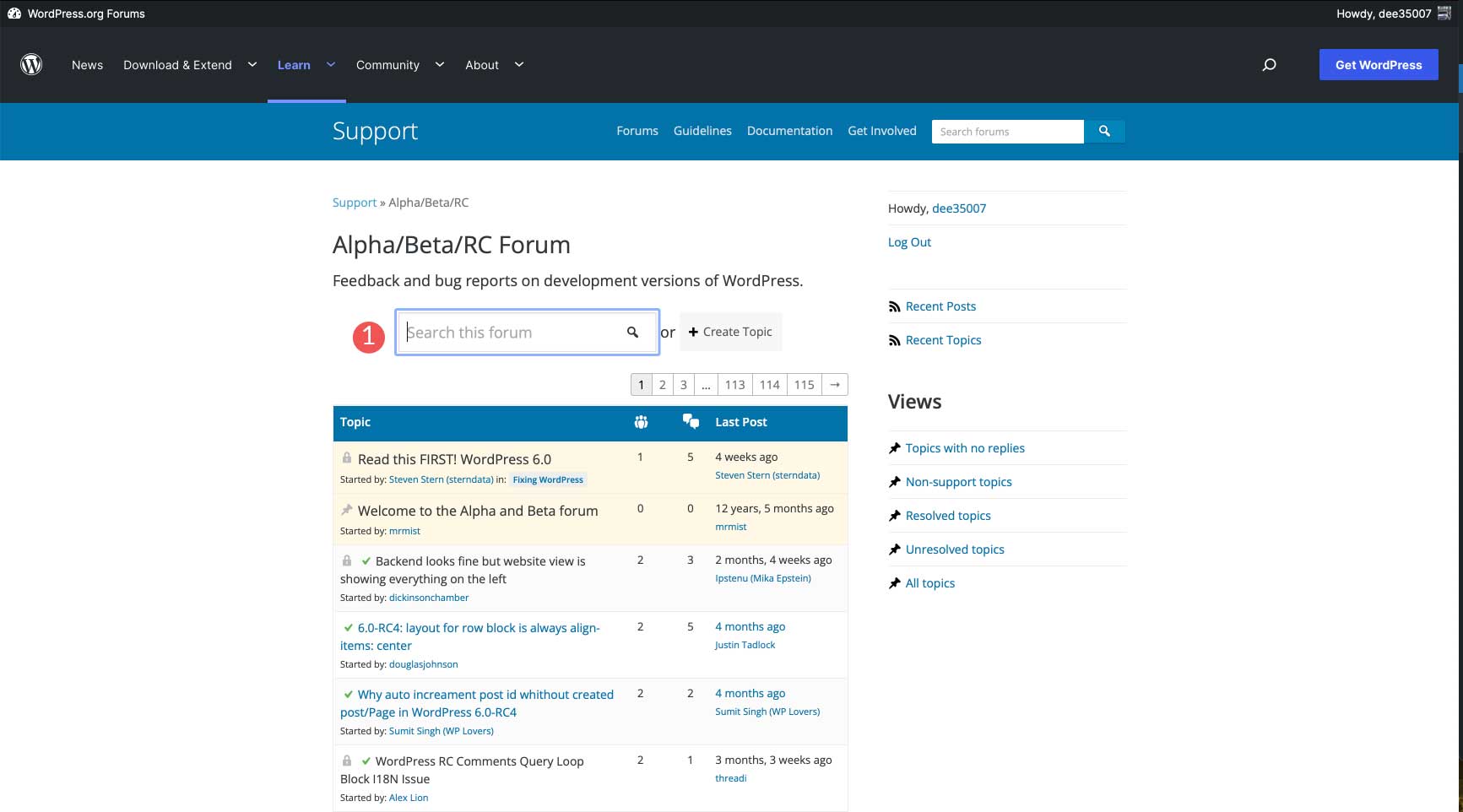
Krok 2: Postępuj zgodnie z wytycznymi
Przeczytaj temat powitalny na forum, aby zmaksymalizować szanse na uzyskanie odpowiedzi. Upewnij się, że Twoje wtyczki i wersja beta WordPressa są aktualne. Pamiętaj, że jest to forum poświęcone najnowszej wersji beta WordPressa, więc nie publikuj żadnych tematów dotyczących konkretnych motywów lub wtyczek.
Ponadto, jeśli zgłaszasz problem z bezpieczeństwem, najpierw sprawdź, jak zgłaszać luki w zabezpieczeniach.
Krok 3: Utwórz nowy temat
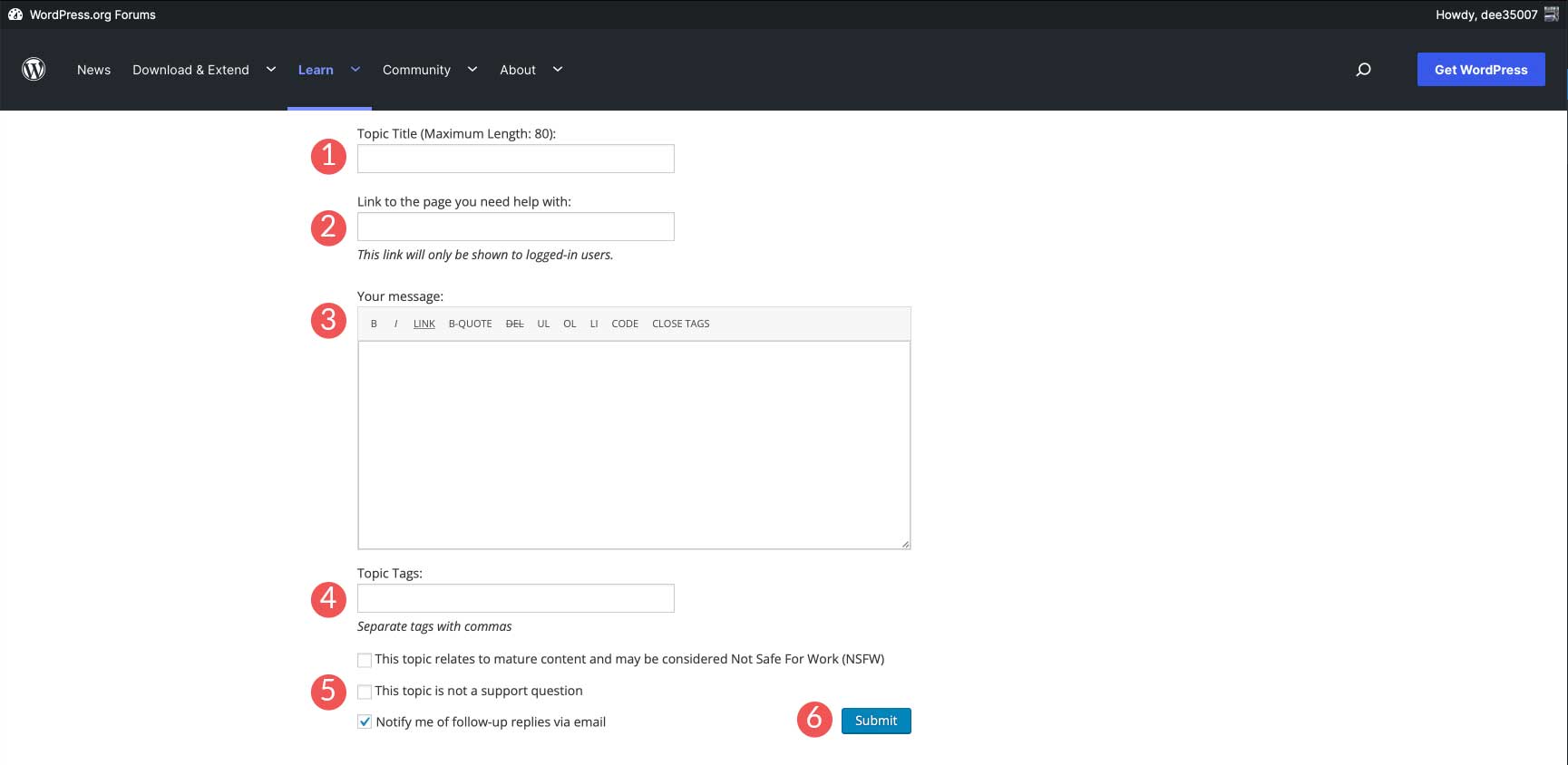
Aby utworzyć nowy temat, musisz wypełnić formularz opisujący problem. Najpierw nazwij temat. Dostosuj go do swojego problemu. Po drugie, link do strony, która odnosi się do Twojego problemu. Upewnij się, że jest dostępny dla wszystkich, a nie w sieci lokalnej. Następnie wprowadź wiadomość, która jest jak najbardziej szczegółowa. Podziel problemy, które masz ze szczegółowymi notatkami. Im więcej informacji, tym lepiej. Pamiętaj o dołączeniu tagów tematów. Zwiększa to szanse, że Twój temat zostanie zauważony. Na koniec, korzystając z opcji pola wyboru, wybierz, czy chcesz otrzymywać powiadomienia o dalszych odpowiedziach e-mailem. Jest to ważne, ponieważ uniemożliwi ponowne sprawdzenie tematu w celu sprawdzenia, czy ktoś odpowiedział.
Testy beta WordPress mają zalety
WordPress jest open source z jakiegoś powodu. Został zaprojektowany do zbudowania przez społeczność WordPress. Dzięki testom beta możemy nadal ulepszać funkcje edytora WordPress i funkcjonalność rdzenia WordPress, aby uczynić WordPress lepszym dla nas wszystkich. Możliwość testowania nieopublikowanych wersji WordPress z motywami i wtyczkami przed ich wydaniem daje użytkownikom wielką przewagę. (Wszyscy napotkaliśmy błędy WordPress, które należy naprawić.) Ponadto WordPress zawsze potrzebuje codziennych użytkowników, aby powiadamiali ich o wszelkich błędach, które mogą napotkać podczas testowania. Jeśli chcesz zostać beta testerem WordPressa, sprawdź ich stronę poszukiwanej pomocy, aby zobaczyć aktualne potrzeby.
Czy jesteś beta testerem? Jeśli tak, daj nam znać w komentarzach poniżej, jakie rzeczy zwykle testujesz.
Ujawnienie: ten post zawiera linki partnerskie, które wspierają nasz zespół i zapewniają przepływ bezpłatnych treści na blogu. Kiedy kupujesz coś po kliknięciu linku afiliacyjnego, możemy otrzymać prowizję.
